
|
SRCP Client für iOS SRCP Client for iOS |
Der SRCP Client für iOS kann sich mit Zentralen verbinden, die das SCRP Protokoll unterstützen. Dabei werden derzeit nur Lokomotiven unterstützt, da die App vorallem als mobiler Lok-Controller genutzt werden soll. Es können Geschwindigkeit sowie die Funktionen von Lokomotiven genutzt werden. The SRCP client for iOS can connect to central units supporting the SCRP protocol. Only locomotives are currently supported, as the app is primarily intended to be used as a mobile locomotive controller. Speed and the functions of locomotives can be all used. Als kleine Besonderheit unterstützt der SRCP Client auch das Z21 Protokoll, auch wenn dieses kein SRCP Protokoll ist. As a small specialty, the SRCP client also supports the Z21 protocol, even if this is not an SRCP protocol. Derzeit gestestete Zentralen: Tested centrals:Z21 https://www.z21.eu SRCP Server http://srcpd.sourceforge.net/srcpd/index.html SRCP Server mit MFX http://siggsoftware.ch/wordpress/srcpd-mit-mfx-und-anderen-erweiterungen/ SRCP Server with MFX http://siggsoftware.ch/wordpress/srcpd-mit-mfx-und-anderen-erweiterungen/ Rocrail mit eingeschaltetem SRCP Server https://wiki.rocrail.net Rocrail with enabled SRCP Server https://wiki.rocrail.net DCC++EX https://dcc-ex.com/ Übersicht Overview

1 Lok-Funktionen Loco Functions
Lok Funktionen können durch einen Touch ein- oder ausgeschaltet werden Loco functions can be enabled or disabled by a simple touch2 Speed-Slider
Durch eine Slide Geste kann die Geschwindigkeit reguliert werden. Durch einen Touch auf (5) kann die Lok gestoppt werden The speed can be changed by slide gesture. The loco can be stopped by touch at (5)3 Lok-Einstellungen Loco Settings
Hier können diverse Einstellungen vorgenommen werden. Change different loco dependent settings here.4 Status
Zeigt den Namen und die Adresse der Lok an Shows the name and the address of the loco5 Stop Lok Stop Loco Lokomotive Stoppen Stop Loco 6 Richtung Direction
Änderung der Richtung der Lokomotive Change the direction of the loco7 Tool-Bar
Tool-Bar: Bezieht sich auf alle Lokomotiven Tool-Bar: Refers to all locosTool-Bar
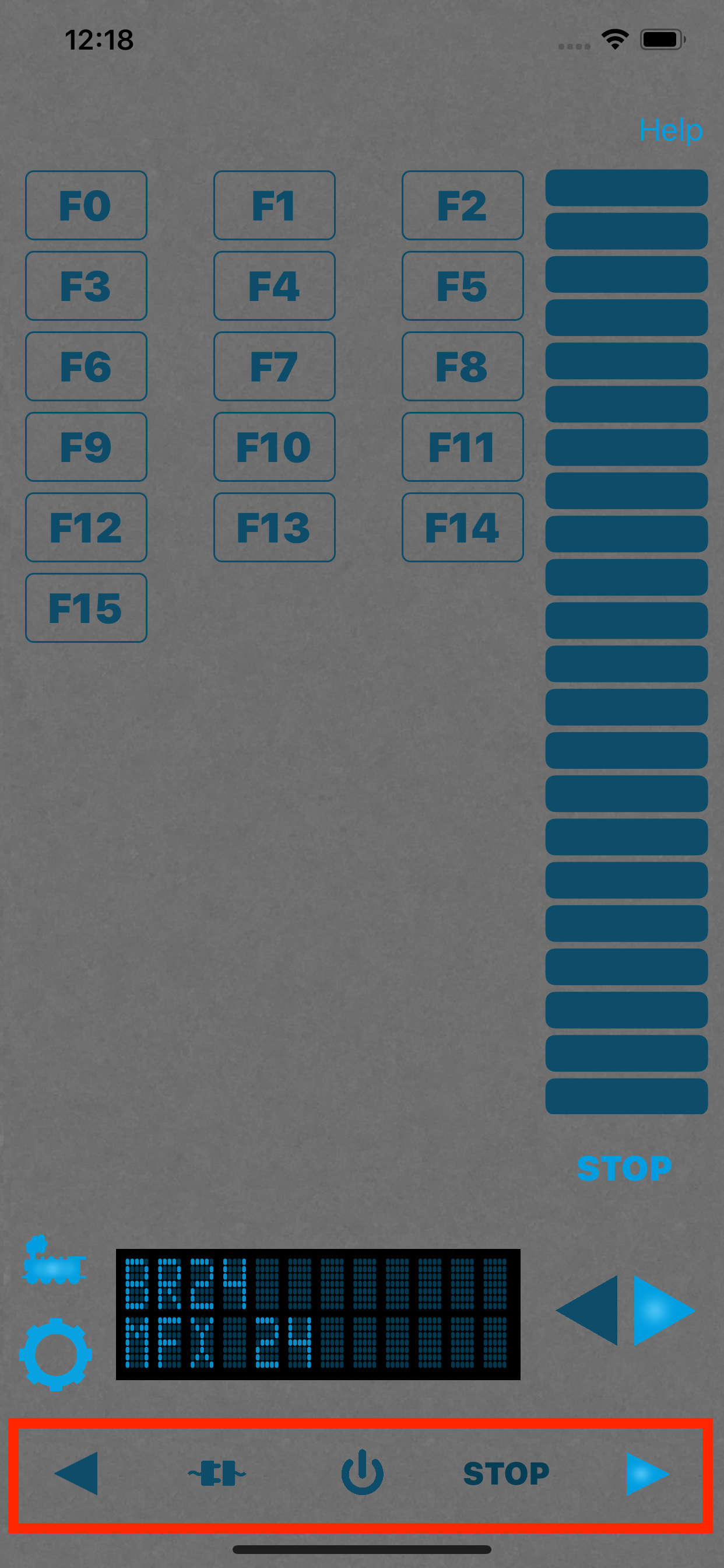
Auf dem iPhone können Seiten geblättert werden durch die zwei Pfeile links und rechts am unteren Rand. Das iPad kann 3 Controller auf einmal anzeigen. On the iPhone, pages can be scrolled using the two arrows on the left and right at the bottom. The iPad can display 3 controllers at once.
Navigation zwischen Lok-Controllern Navigation between Loco-Controllers
Um mit dem SRCP Server zu verbinden, wird der zweite Button von links am unteren Rand berührt. Dieser öffnet ein Fenster mit den Verbindungsdaten. To connect to the SRCP server, touch the second button from the left at the bottom. This opens a window with the connection data.
Verbinden mit der Zentrale Connect to the central
Um den Strom auf der Schiene einzuschalten, wird der dritte Button von links berührt am unteren Rand. To switch on the power on the rail, touch the third button from the left on the lower edge.
Strom ein-/ausschalten Power on/off
Der STOP Button in der unteren Leiste wird verwendet, um alle Lokomotiven-Controller auf STOP zu setzen. The STOP button in the lower bar is used to set all locomotive controllers to STOP.
Alle Controller Stop Stop all controllers
Erster Start Getting started
Damit ein Controller bedient werden kann, muss auf das Einstellungs-Symbol unter dem Lokomotivensymbol gedrückt werden. Hiermit können Name, Bus, Adresse, Protokoll, UUID, Fahrstufen, Anzahl der Funktionen, etc. eingestellt werden. Der Name, Protokoll und Adresse werden dann im "Alphanumerischen Display" angezeigt. Funktionen werden mit einem Touch auf die Funktionstaste ein- oder ausgeschaltet. Die Richtung wird durch den Doppelpfeil rechts neben dem Alphanumerischen Display gewechselt. Die Geschwindigkeit kann durch einen "Swipe" über den Slider gesteuert werden und ein einfacher Stop ist über den Button STOP darunter möglich. Bei der Benutzung unter dem iPad können alle drei Slider parallel genutzt werden. Theoretisch können beliebig viele Lokomotiven angesteuert werden, derzeit werden aber nur bis zu 3 Controller gleichzeitig freigegeben. In order for a controller to be operated, the settings symbol under the locomotive symbol must be touched. At this step name, bus, address, protocol, UUID, speed steps, number of functions, etc. can be set. The name, protocol and address are later shown in the "Alphanumeric Display". Functions are switched on or off with a touch of the function key. The direction is changed by the double arrow to the right of the alphanumeric display. The speed can be controlled by a "swipe" over the slider and a simple stop is possible using the STOP button below. When using the iPad, all three sliders can be used in parallel. Theoretically, any number of locomotives can be controlled, but currently only up to 3 controllers are enabled at the same time.Kontakt Contact
srcpclient_beta@io-expert.comLinks
SCRP Protokoll Spezifikation: http://srcpd.sourceforge.net/srcp/ SCRP Protocol Spezification: http://srcpd.sourceforge.net/srcp/ Z21 https://www.z21.eu SRCP Server http://srcpd.sourceforge.net/srcpd/index.html SRCP Server mit MFX http://siggsoftware.ch/wordpress/srcpd-mit-mfx-und-anderen-erweiterungen/ SRCP Server with MFX http://siggsoftware.ch/wordpress/srcpd-mit-mfx-und-anderen-erweiterungen/ Rocrail https://wiki.rocrail.net DCC++EX https://dcc-ex.com/
